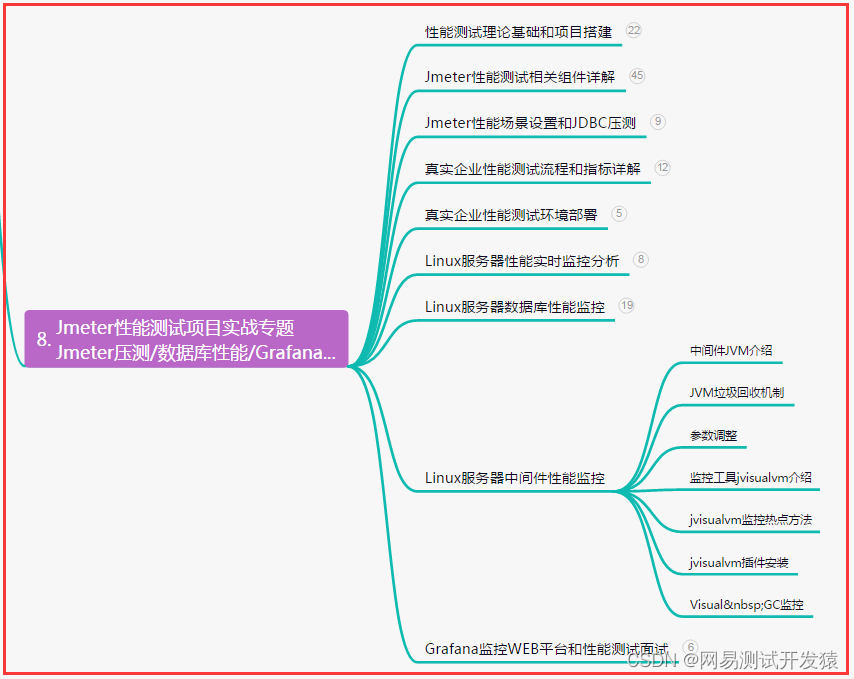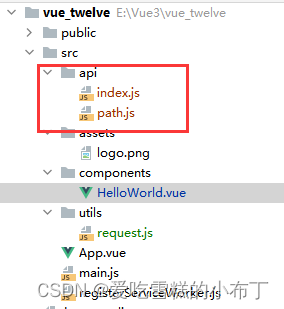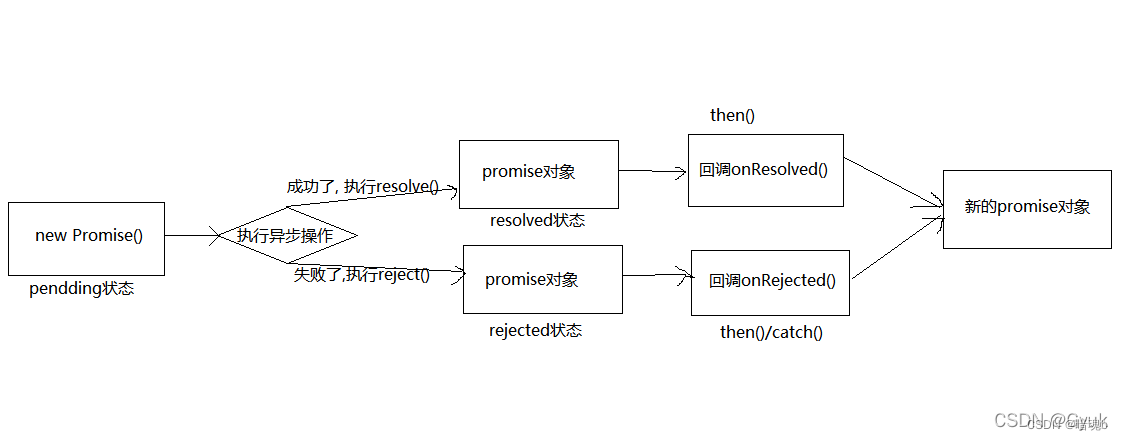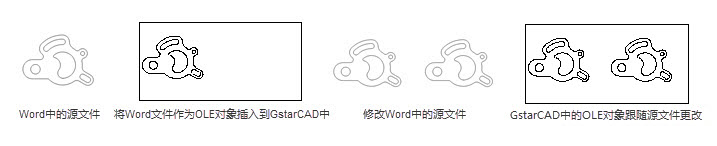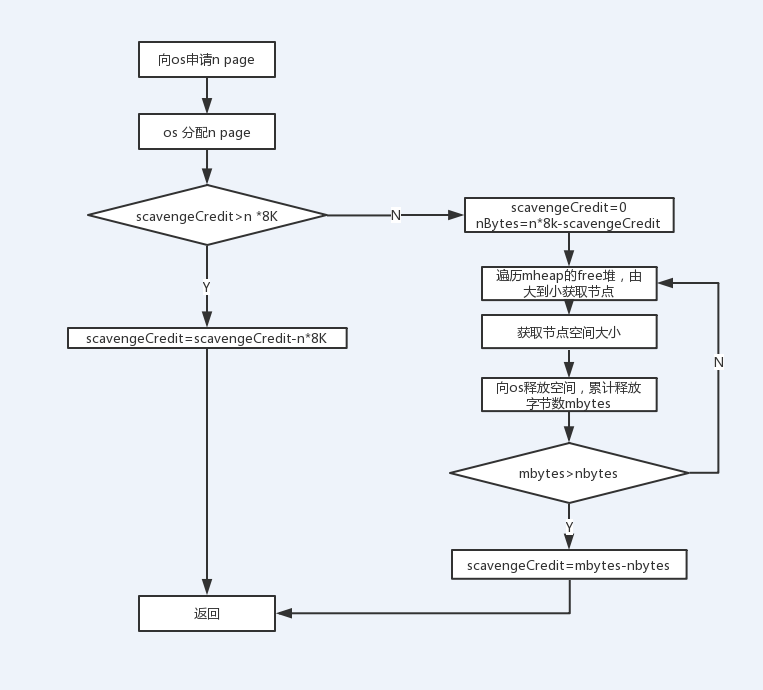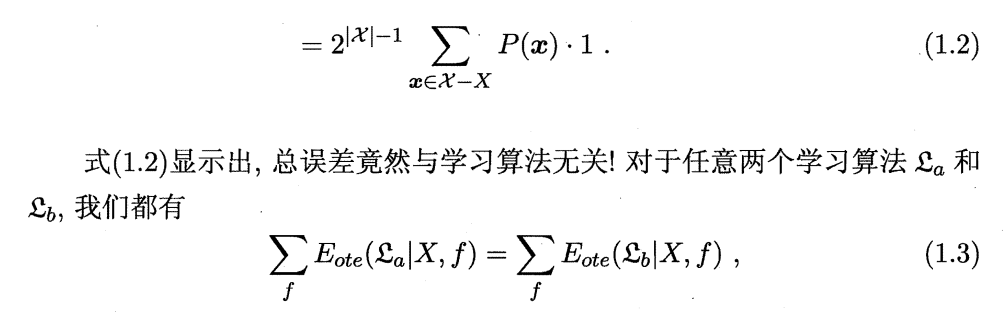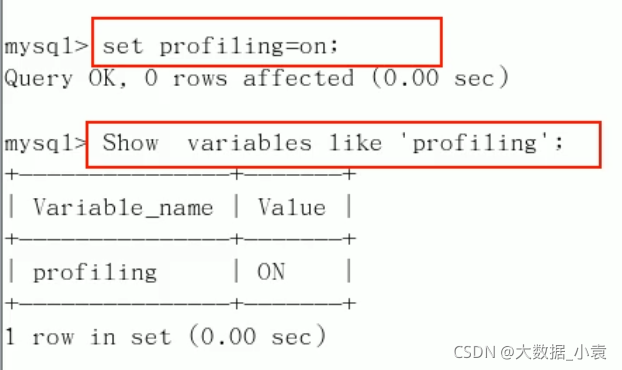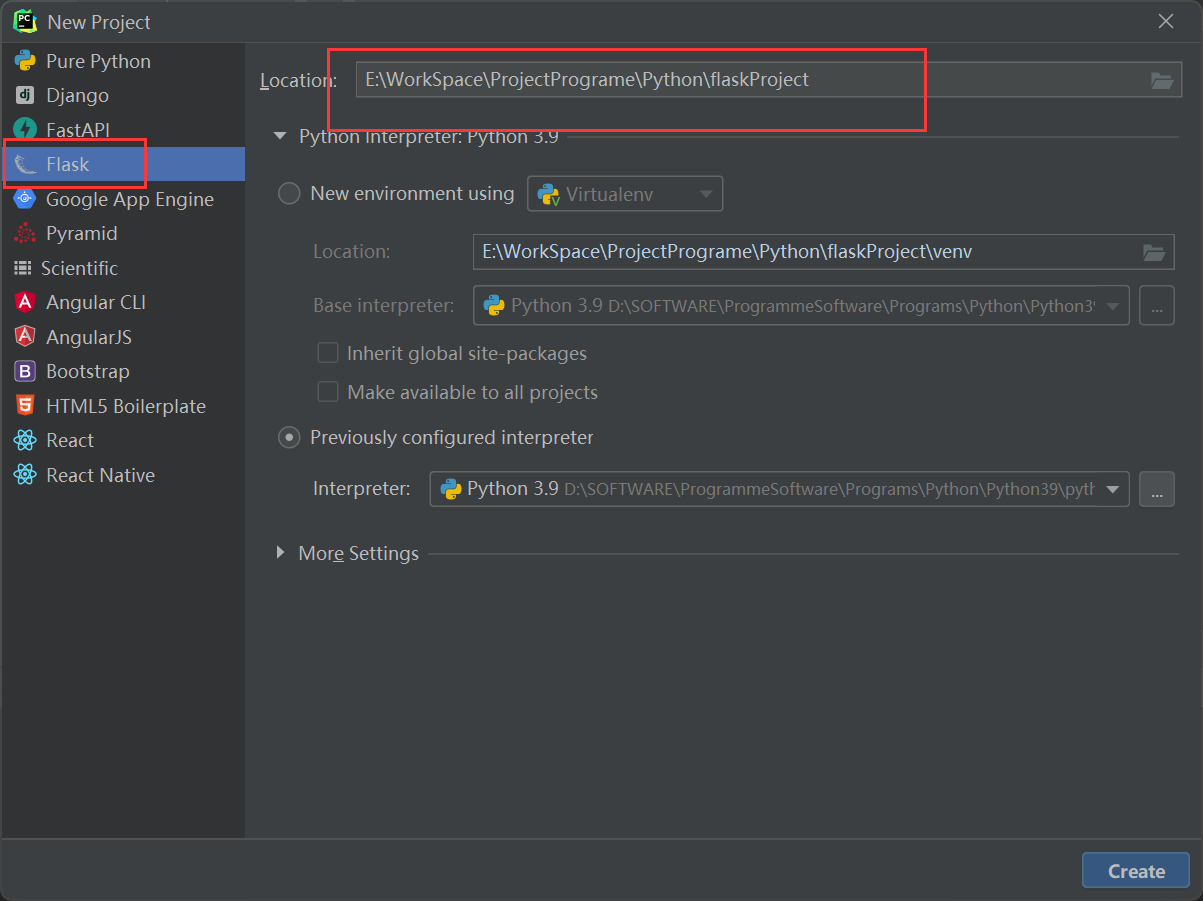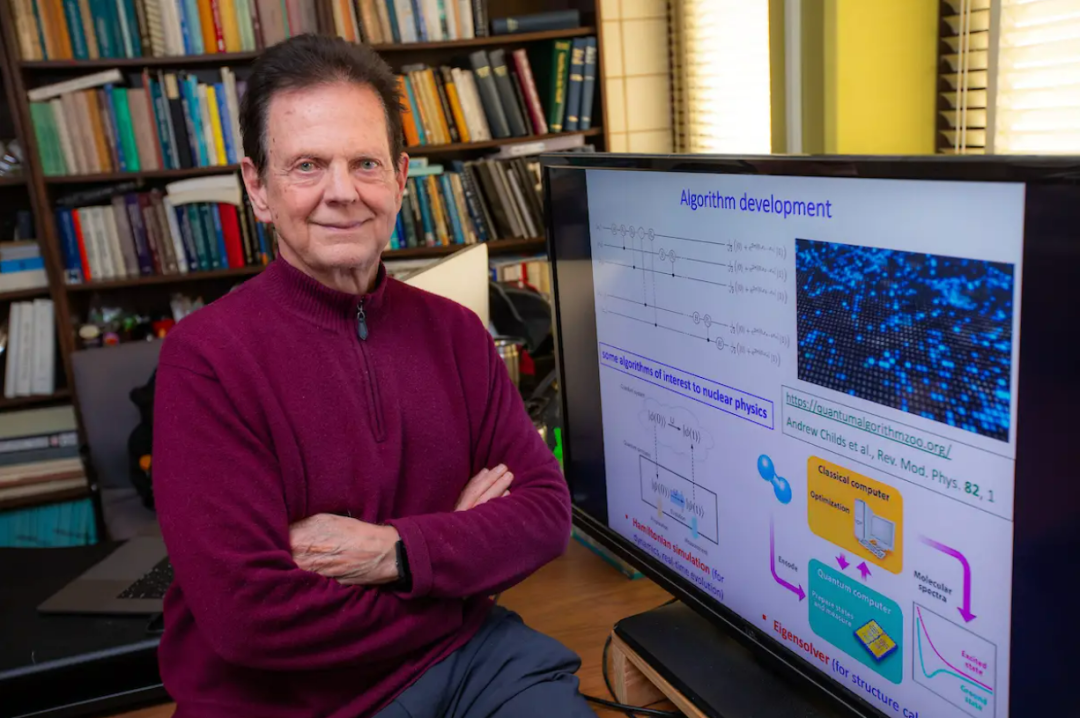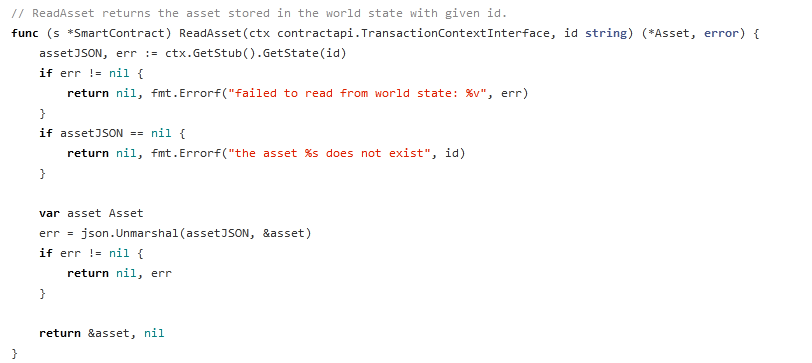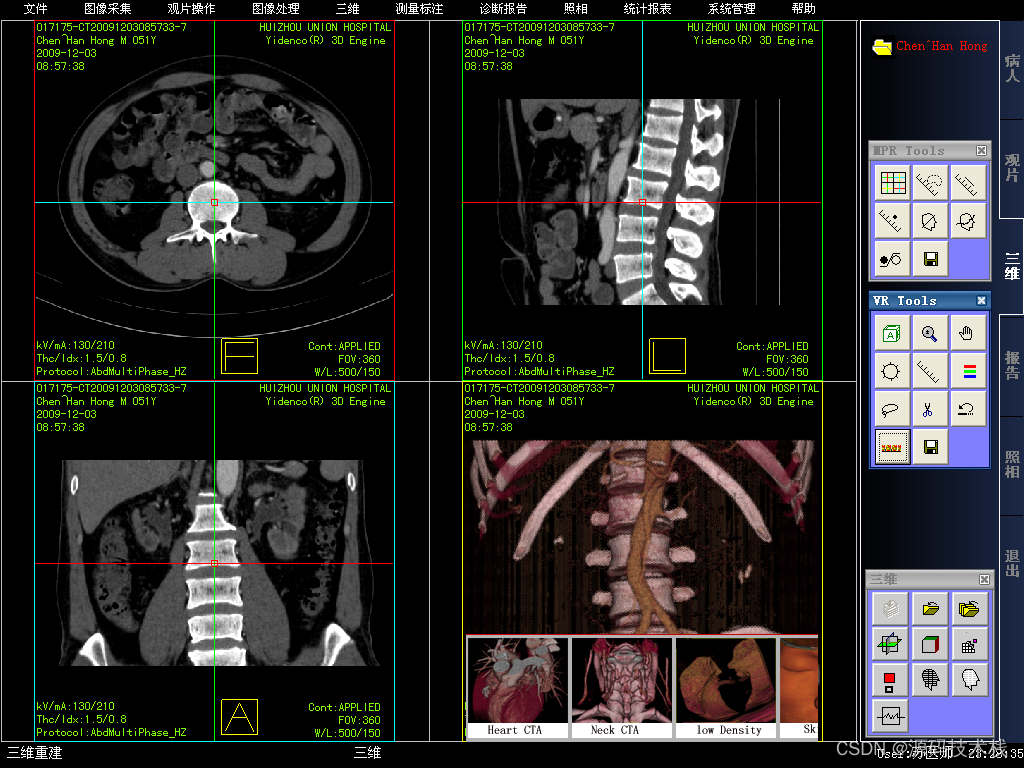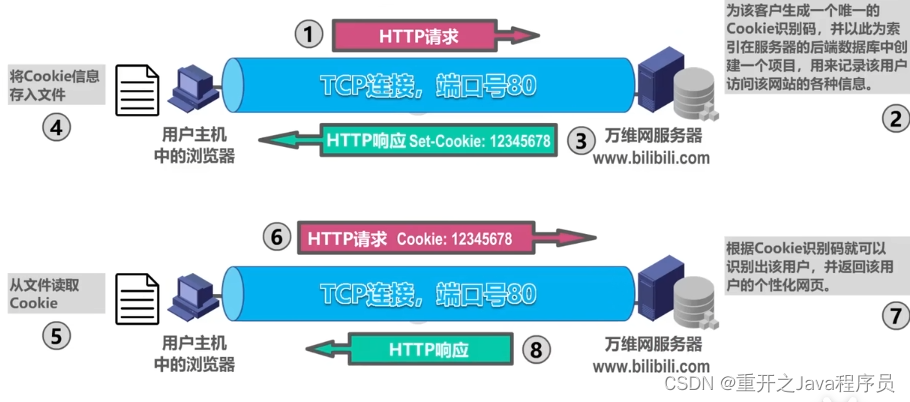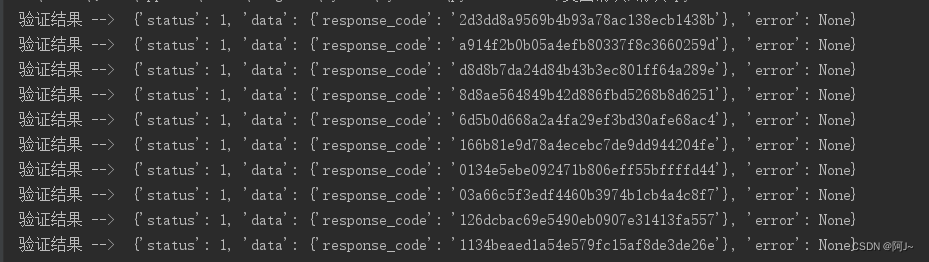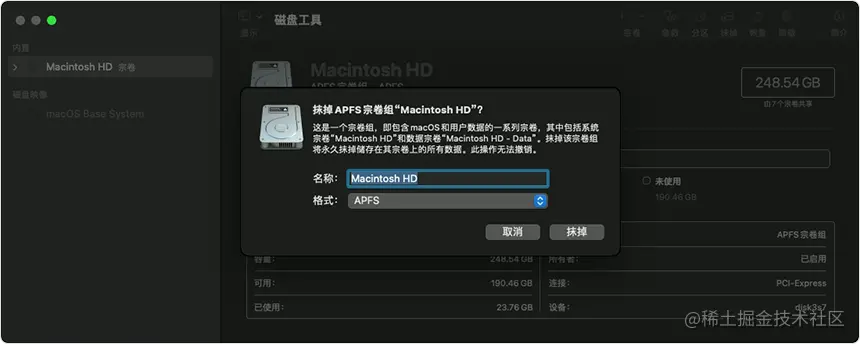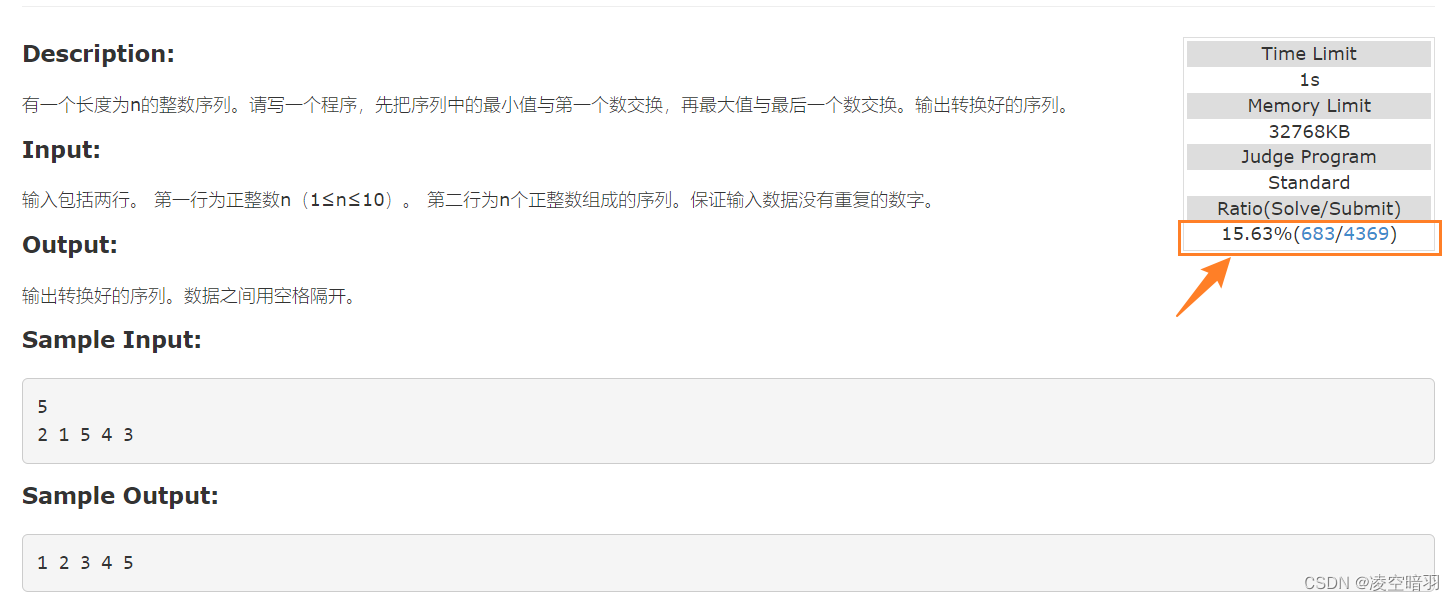JavaWeb--案例(Axios+JSON)
- 1 需求
- 2 查询所有功能
- 2.1 环境准备
- 2.2 后端实现
- 2.3 前端实现
- 2.4 测试
- 3 添加品牌功能
- 3.1 后端实现
- 3.2 前端实现
- 3.3 测试
1 需求
使用Axios + JSON 完成品牌列表数据查询和添加。页面效果还是下图所示:
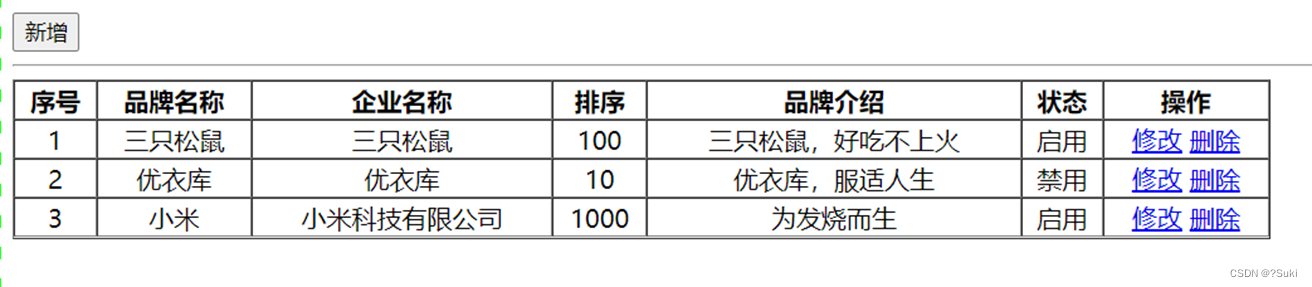
2 查询所有功能
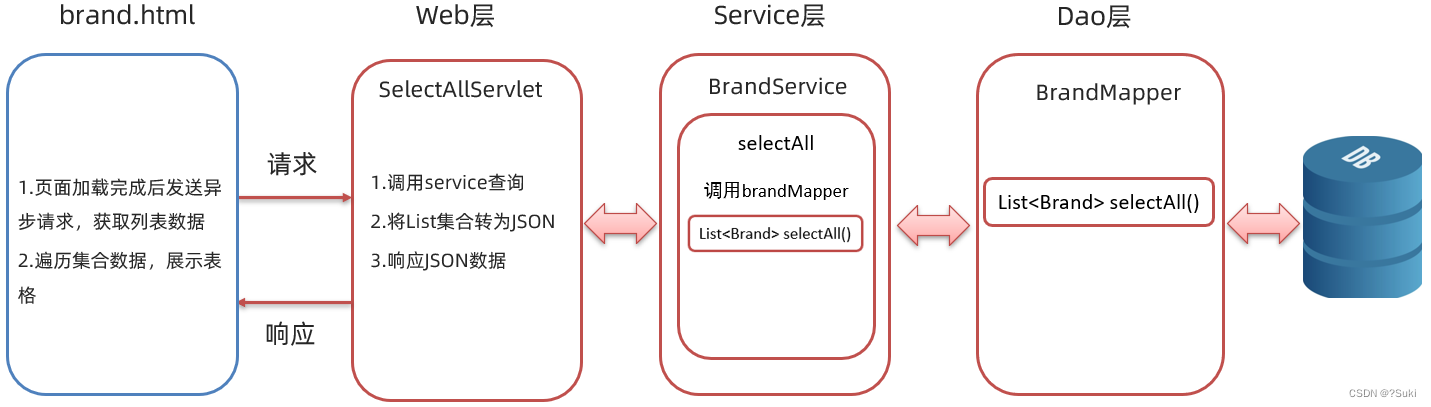
如上图所示就该功能的整体流程。前后端需以 JSON 格式进行数据的传递;由于此功能是查询所有的功能,前端发送 ajax 请求不需要携带参数,而后端响应数据需以如下格式的 json 数据

2.1 环境准备
将 02-AJAX\04-资料\3. 品牌列表案例\初始工程 下的 brand-demo 工程拷贝到我们自己 工作空间 ,然后再将项目导入到我们自己的 Idea 中。工程目录结构如下:
(其实之前做的brand-demo也可以)
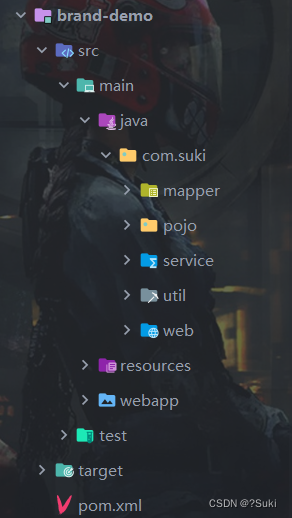
注意:
- 在给定的原始工程中已经给定一些代码。而在此案例中我们只关注前后端交互代码实现
- 要根据自己的数据库环境去修改连接数据库的信息,在
mybatis-config.xml核心配置文件中修改
2.2 后端实现
在 com.suki.web 包下创建名为 SelectAllServlet 的 servlet,具体的逻辑如下:
- 调用 service 的
selectAll()方法进行查询所有的逻辑处理 - 将查询到的集合数据转换为 json 数据。我们将此过程称为 序列化;如果是将 json 数据转换为 Java 对象,我们称之为 反序列化
- 将 json 数据响应回给浏览器。这里一定要设置响应数据的类型及字符集
response.setContentType("text/json;charset=utf-8");
SelectAllServlet 代码如下:
@WebServlet("/selectAllServlet")
public class SelectAllServlet extends HttpServlet {
private BrandService brandService = new BrandService();
@Override
protected void doGet(HttpServletRequest request, HttpServletResponse response) throws ServletException, IOException {
//1. 调用Service查询
List<Brand> brands = brandService.selectAll();
//2. 将集合转换为JSON数据 序列化
String jsonString = JSON.toJSONString(brands);
//3. 响应数据 application/json text/json
response.setContentType("text/json;charset=utf-8");
response.getWriter().write(jsonString);
}
@Override
protected void doPost(HttpServletRequest request, HttpServletResponse response) throws ServletException, IOException {
this.doGet(request, response);
}
}
2.3 前端实现
- 引入 js 文件
在 brand.html 页面引入 axios 的 js 文件
<script src="js/axios-0.18.0.js"></script>
- 绑定
页面加载完毕事件
在 brand.html 页面绑定加载完毕事件,该事件是在页面加载完毕后被触发,代码如下
window.onload = function() {
}
- 发送异步请求
在页面加载完毕事件绑定的匿名函数中发送异步请求,代码如下:
//2. 发送ajax请求
axios({
method:"get",
url:"http://localhost:8080/brand-demo/selectAllServlet"
}).then(function (resp) {
});
- 处理响应数据
在 then 中的回调函数中通过 resp.data 可以获取响应回来的数据,而数据格式如下

现在我们需要拼接字符串,将下面表格中的所有的 tr 拼接到一个字符串中,然后使用 document.getElementById("brandTable").innerHTML = 拼接好的字符串 就可以动态的展示出用户想看到的数据
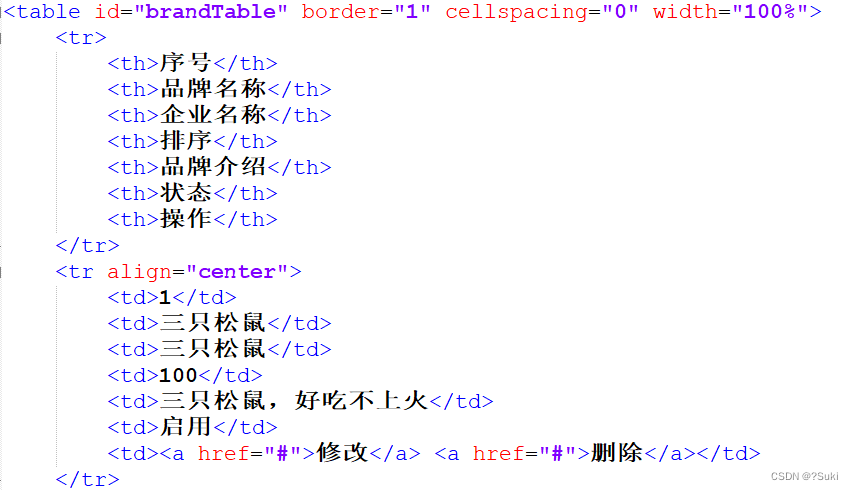
而表头行是固定的,所以先定义初始值是表头行数据的字符串,如下
//获取数据
let brands = resp.data;
let tableData = " <tr>\n" +
" <th>序号</th>\n" +
" <th>品牌名称</th>\n" +
" <th>企业名称</th>\n" +
" <th>排序</th>\n" +
" <th>品牌介绍</th>\n" +
" <th>状态</th>\n" +
" <th>操作</th>\n" +
" </tr>";
接下来遍历响应回来的数据 brands ,拿到每一条品牌数据
for (let i = 0; i < brands.length ; i++) {
let brand = brands[i];
}
紧接着就是从 brand 对象中获取数据并且拼接 数据行,累加到 tableData 字符串变量中
tableData += "\n" +
" <tr align=\"center\">\n" +
" <td>"+(i+1)+"</td>\n" +
" <td>"+brand.brandName+"</td>\n" +
" <td>"+brand.companyName+"</td>\n" +
" <td>"+brand.ordered+"</td>\n" +
" <td>"+brand.description+"</td>\n" +
" <td>"+brand.status+"</td>\n" +
"\n" +
" <td><a href=\"#\">修改</a> <a href=\"#\">删除</a></td>\n" +
" </tr>";
最后再将拼接好的字符串写到表格中
// 设置表格数据
document.getElementById("brandTable").innerHTML = tableData;
整体页面代码如下:
<!DOCTYPE html>
<html lang="en">
<head>
<meta charset="UTF-8">
<title>Title</title>
</head>
<body>
<a href="addBrand.html"><input type="button" value="新增"></a><br>
<hr>
<table id="brandTable" border="1" cellspacing="0" width="100%">
</table>
<script src="js/axios-0.18.0.js"></script>
<script>
//1. 当页面加载完成后,发送ajax请求
window.onload = function () {
//2. 发送ajax请求
axios({
method:"get",
url:"http://localhost:8080/brand-demo/selectAllServlet"
}).then(function (resp) {
//获取数据
let brands = resp.data;
let tableData = " <tr>\n" +
" <th>序号</th>\n" +
" <th>品牌名称</th>\n" +
" <th>企业名称</th>\n" +
" <th>排序</th>\n" +
" <th>品牌介绍</th>\n" +
" <th>状态</th>\n" +
" <th>操作</th>\n" +
" </tr>";
for (let i = 0; i < brands.length ; i++) {
let brand = brands[i];
tableData += "\n" +
" <tr align=\"center\">\n" +
" <td>"+(i+1)+"</td>\n" +
" <td>"+brand.brandName+"</td>\n" +
" <td>"+brand.companyName+"</td>\n" +
" <td>"+brand.ordered+"</td>\n" +
" <td>"+brand.description+"</td>\n" +
" <td>"+brand.status+"</td>\n" +
"\n" +
" <td><a href=\"#\">修改</a> <a href=\"#\">删除</a></td>\n" +
" </tr>";
}
// 设置表格数据
document.getElementById("brandTable").innerHTML = tableData;
})
}
</script>
</body>
</html>
2.4 测试
访问http://localhost:8080/brand-demo/selectAllServlet
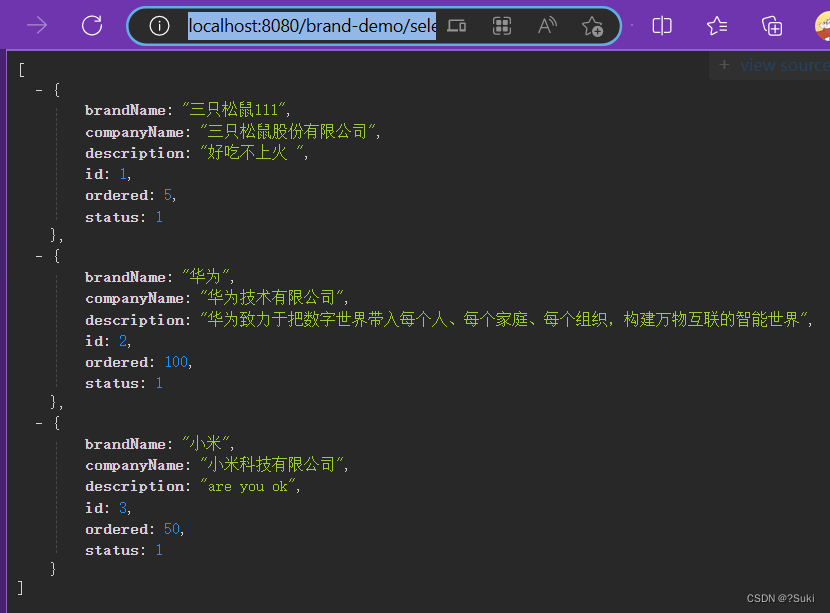
访问http://localhost:8080/brand-demo/brand.html

3 添加品牌功能

如上所示,当我们点击 新增 按钮,会跳转到 addBrand.html 页面。在 addBrand.html 页面输入数据后点击 提交 按钮,就会将数据提交到后端,而后端将数据保存到数据库中。
具体的前后端交互的流程如下:
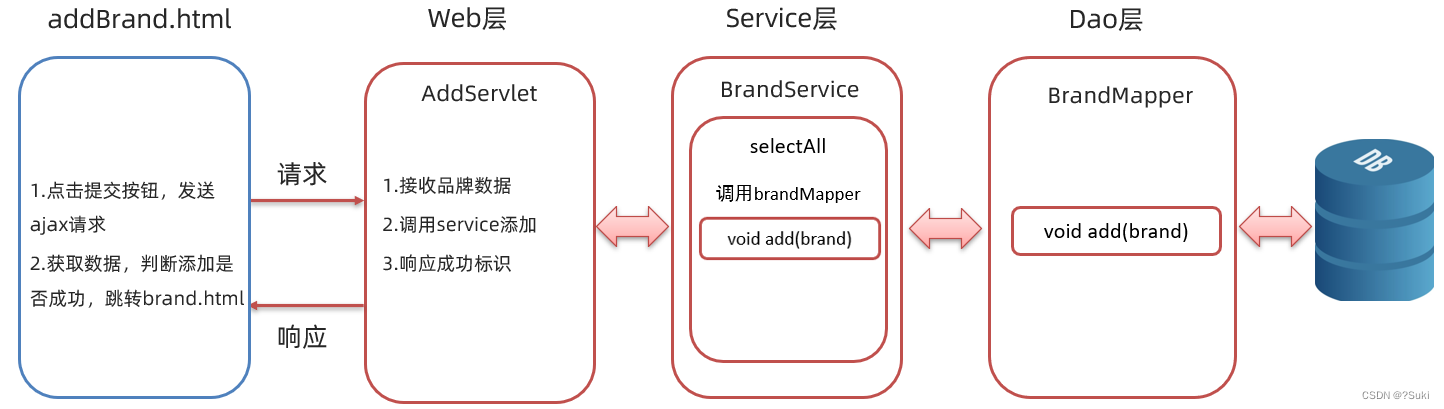
说明:
前端需要将用户输入的数据提交到后端,这部分数据需要以 json 格式进行提交,数据格式如下:

3.1 后端实现
在 com.suki.web 包下创建名为 AddServlet 的 servlet,具体的逻辑如下:
-
获取请求参数
由于前端提交的是 json 格式的数据,所以我们不能使用
request.getParameter()方法获取请求参数- 如果提交的数据格式是
username=zhangsan&age=23,后端就可以使用request.getParameter()方法获取 - 如果提交的数据格式是 json,后端就需要通过 request 对象获取输入流,再通过输入流读取数据
- 如果提交的数据格式是
-
将获取到的请求参数(json格式的数据)转换为
Brand对象 -
调用 service 的
add()方法进行添加数据的逻辑处理 -
将 json 数据响应回给浏览器。
AddServlet 代码如下:
@WebServlet("/addServlet")
public class AddServlet extends HttpServlet {
private BrandService brandService = new BrandService();
@Override
protected void doGet(HttpServletRequest request, HttpServletResponse response) throws ServletException, IOException {
//1. 接收数据,request.getParameter 不能接收json的数据
/* String brandName = request.getParameter("brandName");
System.out.println(brandName);*/
// 获取请求体数据
BufferedReader br = request.getReader();
String params = br.readLine();
// 将JSON字符串转为Java对象
Brand brand = JSON.parseObject(params, Brand.class);
//2. 调用service 添加
brandService.add(brand);
//3. 响应成功标识
response.getWriter().write("success");
}
@Override
protected void doPost(HttpServletRequest request, HttpServletResponse response) throws ServletException, IOException {
this.doGet(request, response);
}
}
3.2 前端实现
在 addBrand.html 页面给 提交 按钮绑定点击事件,并在绑定的匿名函数中发送异步请求,代码如下:
//1. 给按钮绑定单击事件
document.getElementById("btn").onclick = function () {
//2. 发送ajax请求
axios({
method:"post",
url:"http://localhost:8080/brand-demo/addServlet",
data:???
}).then(function (resp) {
// 判断响应数据是否为 success
if(resp.data == "success"){
location.href = "http://localhost:8080/brand-demo/brand.html";
}
})
}
现在我们只需要考虑如何获取页面上用户输入的数据即可。
首先我们先定义如下的一个 js 对象,该对象是用来封装页面上输入的数据,并将该对象作为上面发送异步请求时 data 属性的值。
// 将表单数据转为json
var formData = {
brandName:"",
companyName:"",
ordered:"",
description:"",
status:"",
};
接下来获取输入框输入的数据,并将获取到的数据赋值给 formData 对象指定的属性。比如获取用户名的输入框数据,并把该数据赋值给 formData 对象的 brandName 属性
// 获取表单数据
let brandName = document.getElementById("brandName").value;
// 设置数据
formData.brandName = brandName;
==说明:其他的输入框都用同样的方式获取并赋值。==但是有一个比较特殊,就是状态数据,如下图是页面内容

我们需要判断哪儿个被选中,再将选中的单选框数据赋值给 formData 对象的 status 属性,代码实现如下:
let status = document.getElementsByName("status");
for (let i = 0; i < status.length; i++) {
if(status[i].checked){
//
formData.status = status[i].value ;
}
}
整体页面代码如下:
<!DOCTYPE html>
<html lang="en">
<head>
<meta charset="UTF-8">
<title>添加品牌</title>
</head>
<body>
<h3>添加品牌</h3>
<form action="" method="post">
品牌名称:<input id="brandName" name="brandName"><br>
企业名称:<input id="companyName" name="companyName"><br>
排序:<input id="ordered" name="ordered"><br>
描述信息:<textarea rows="5" cols="20" id="description" name="description"></textarea><br>
状态:
<input type="radio" name="status" value="0">禁用
<input type="radio" name="status" value="1">启用<br>
<input type="button" id="btn" value="提交">
</form>
<script src="js/axios-0.18.0.js"></script>
<script>
//1. 给按钮绑定单击事件
document.getElementById("btn").onclick = function () {
// 将表单数据转为json
var formData = {
brandName:"",
companyName:"",
ordered:"",
description:"",
status:"",
};
// 获取表单数据
let brandName = document.getElementById("brandName").value;
// 设置数据
formData.brandName = brandName;
// 获取表单数据
let companyName = document.getElementById("companyName").value;
// 设置数据
formData.companyName = companyName;
// 获取表单数据
let ordered = document.getElementById("ordered").value;
// 设置数据
formData.ordered = ordered;
// 获取表单数据
let description = document.getElementById("description").value;
// 设置数据
formData.description = description;
let status = document.getElementsByName("status");
for (let i = 0; i < status.length; i++) {
if(status[i].checked){
//
formData.status = status[i].value ;
}
}
//console.log(formData);
//2. 发送ajax请求
axios({
method:"post",
url:"http://localhost:8080/brand-demo/addServlet",
data:formData
}).then(function (resp) {
// 判断响应数据是否为 success
if(resp.data == "success"){
location.href = "http://localhost:8080/brand-demo/brand.html";
}
})
}
</script>
</body>
</html>
3.3 测试
访问http://localhost:8080/brand-demo/brand.html
点击新增,跳转到下面页面:
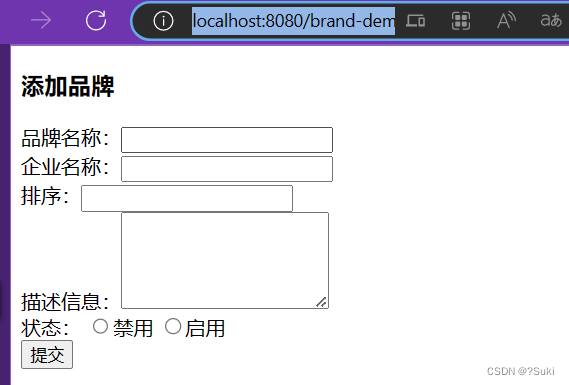
添加数据:

点击提交:

说明:
查询所有 功能和 添加品牌 功能就全部实现,大家肯定会感觉前端的代码很复杂;而这只是暂时的,后面学习了 vue 前端框架后,这部分前端代码就可以进行很大程度的简化。
学习笔记 from 黑马程序员
By – Suki 2023/3/10